学生成绩计算和制作学生成绩图表
使用excel制作学生成绩条技巧

使用Excel制作学生成绩单技巧学生成绩单是学校管理和家长了解学生学业情况的重要工具。
Excel作为一款功能强大的电子表格软件,可以帮助我们轻松制作学生成绩单。
在本文中,我将向您介绍使用Excel制作学生成绩单的技巧,并共享一些个人的心得体会。
1. 数据的准备在使用Excel制作学生成绩单之前,首先要准备好学生成绩数据。
这包括学生的尊称、班级、各科成绩等信息。
将这些数据整理成表格,以便在Excel中进行导入和处理。
2. 创建表格打开Excel软件,选择一个空白的工作表,开始创建学生成绩单的表格。
合并单元格并居中显示标题,如“学生成绩单”。
根据学生的尊称、班级、各科成绩等信息,在表格中创建相应的表头和数据区域。
3. 数据输入与整理将准备好的学生成绩数据逐一输入到Excel的表格中。
在输入数据时,注意格式的一致性和准确性。
为了便于数据的整理和计算,可以使用Excel的数据验证功能来限制输入的范围和类型,确保数据的有效性和准确性。
4. 成绩计算在学生成绩单中,通常会包括总分、平均分等统计信息。
利用Excel的公式功能,可以轻松地计算出每位学生的总分和平均分。
也可以利用Excel的条件格式功能,对成绩进行颜色标注,使高分和低分一目了然。
5. 图表分析除了表格形式的学生成绩单,利用Excel的图表功能也可以直观地展示学生的学业情况。
可以根据需要制作柱状图、折线图等图表,展示学生在各科成绩上的表现,帮助家长和老师更直观地了解学生的学习情况。
总结与展望通过本文的介绍,相信您已经了解了如何使用Excel制作学生成绩单的技巧。
在实际操作中,您还可以根据需要进行进一步的定制,如添加学生的奖惩情况、考试排名等信息,使学生成绩单更加全面和丰富。
希望本文对您有所帮助,也希望您能在实际应用中获得更好的效果。
在我看来,使用Excel制作学生成绩单不仅可以提高工作效率,还可以使学生成绩管理更加规范和科学。
学生和家长也可以更直观地了解学生的学业情况,促进学生更好的发展。
excel 学生成绩正态分布计算

Excel是微软公司开发的一款优秀的电子表格软件,被广泛应用于数据分析、统计计算等领域。
在教育领域,老师们经常需要对学生成绩进行统计分析,而正态分布是一个常用的统计工具。
本文将介绍如何使用Excel对学生成绩进行正态分布计算。
一、收集学生成绩数据我们需要收集学生成绩的数据。
可以通过学生的考试或者测验成绩来获取数据。
假设我们有一组学生的成绩数据如下:学号成绩1 852 923 784 655 886 757 908 829 9510 70二、计算平均值和标准差在Excel中,我们可以使用函数来方便地计算平均值和标准差。
我们需要在Excel中输入学生成绩的数据,然后使用以下公式来计算平均值和标准差:平均值 = AVERAGE(B2:B11)标准差 = STDEV(B2:B11)其中,B2:B11是成绩数据所在的单元格范围。
使用上述公式,我们可以得到学生成绩的平均值和标准差。
三、绘制正态分布曲线在Excel中,我们可以使用插入图表的功能来绘制正态分布曲线。
我们需要创建一个数据表格,包括成绩的区间和对应的密度。
选择这个数据表格,点击“插入”->“散点图”->“平滑线散点图”,即可得到正态分布曲线。
四、计算正态分布的概率在Excel中,我们可以使用函数来计算正态分布的概率。
假设我们想要计算成绩在80分以上的概率,可以使用以下公式:概率 = 1-NORM.DIST(80,平均值,标准差,TRUE)其中,80是我们要计算的数值,平均值和标准差分别是成绩的平均值和标准差。
使用上述公式,我们可以得到成绩在80分以上的概率。
五、利用直方图检验正态分布除了绘制正态分布曲线外,我们还可以使用Excel的直方图工具来检验成绩数据是否符合正态分布。
我们可以根据成绩数据创建一个直方图,并观察直方图的形状是否近似于正态分布曲线。
如果直方图近似于正态分布曲线,那么说明成绩数据符合正态分布。
六、结论通过上述步骤,我们可以使用Excel对学生成绩进行正态分布计算。
学生成绩常用电子表格公式
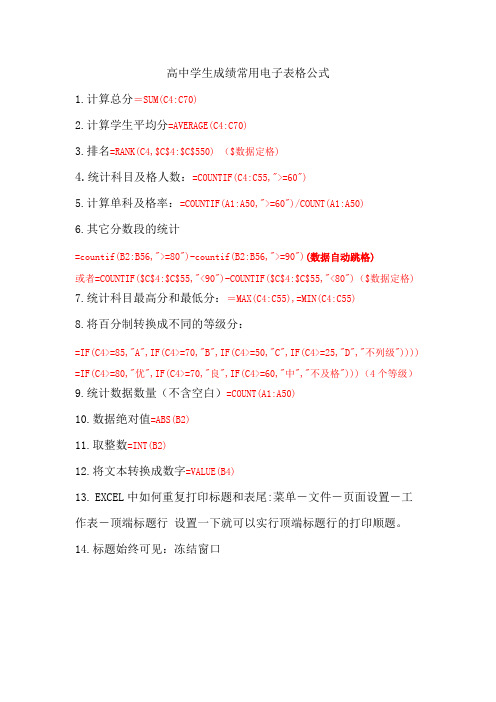
高中学生成绩常用电子表格公式1.计算总分=SUM(C4:C70)2.计算学生平均分=AVERAGE(C4:C70)3.排名=RANK(C4,$C$4:$C$550) ($数据定格)4.统计科目及格人数:=COUNTIF(C4:C55,">=60")5.计算单科及格率:=COUNTIF(A1:A50,">=60")/COUNT(A1:A50)6.其它分数段的统计=countif(B2:B56,">=80")-countif(B2:B56,">=90")(数据自动跳格)或者=COUNTIF($C$4:$C$55,"<90")-COUNTIF($C$4:$C$55,"<80")($数据定格)7.统计科目最高分和最低分:=MAX(C4:C55),=MIN(C4:C55)8.将百分制转换成不同的等级分:=IF(C4>=85,"A",IF(C4>=70,"B",IF(C4>=50,"C",IF(C4>=25,"D","不列级")))) =IF(C4>=80,"优",IF(C4>=70,"良",IF(C4>=60,"中","不及格")))(4个等级)9.统计数据数量(不含空白)=COUNT(A1:A50)10.数据绝对值=ABS(B2)11.取整数=INT(B2)12.将文本转换成数字=VALUE(B4)13.EXCEL中如何重复打印标题和表尾:菜单-文件-页面设置-工作表-顶端标题行设置一下就可以实行顶端标题行的打印顺题。
14.标题始终可见:冻结窗口。
自动生成学生成绩记载表的设计与制作

标单元格都会显示错误信息。
学 分的计算 :在第一铝学生 的学分 单元格 中输入 “ I(6 I,l FL > 6 , =FL = f, (6 = 0 T  ̄I I l I 基 本 信息 !¥ ,) F2 ) 0 ”。这 个 函数 的 作用
息 ”表 的 Dl 单元格 中输入 了专业名称 如 “ 针灸推拿” ,那么这个专业名称就 会在 “ 成绩表” 的相应位置显示 。插入
一
表格式一样 ,可同时制作 。 ( 2)成绩 的生 成。学 分制成 绩 即
பைடு நூலகம்
按照图表向导的提示 ,即可生成相应考
试 项 目的 图表 。
用 优 、 良、中 、及 格 、不 及 格来 表 示
本 信 息 !6 5)0…,O N I( 本 C : 5= ,’ U TF 基 C C 信 息 !6C 5" 0) O N f 本 信 C :5 , <6 ”C U T 基 /
息 !6 5 )10 ” 。函数 “ O N I” C : 5*0 %) C C U TF 用 于 统计 不 及 格人 数 。
6 { 1l O 4 1{ { 4 6 £
9 ; 2 0
0
0
在 备注栏 内可填人成绩排名 ,如果 排 名 ,则在第一名学生 的备注栏 内输入
“
完 成 后 ,选 中 C 2 2 单 元 1 :C 1
格 ,按 “ 2 F ”键 后再 按组 合 键 “ t+ hf E t ” ,则 各分数 Cr S i+ ne l l r
通过 以上方 法 , 在每次新课 结束后 , 只要输入 了原始数据 ,成绩表及成绩分
析表将 自动生成如果有新 的分析指标需 要 ,只要做适 当调整 ,就可满足要求 。 这样就基本达到一劳永逸 了。 ( 作者单位 :江苏省海安针灸推拿 学校 )
利用EXCEL对学生成绩进行分析与制作学生成绩条
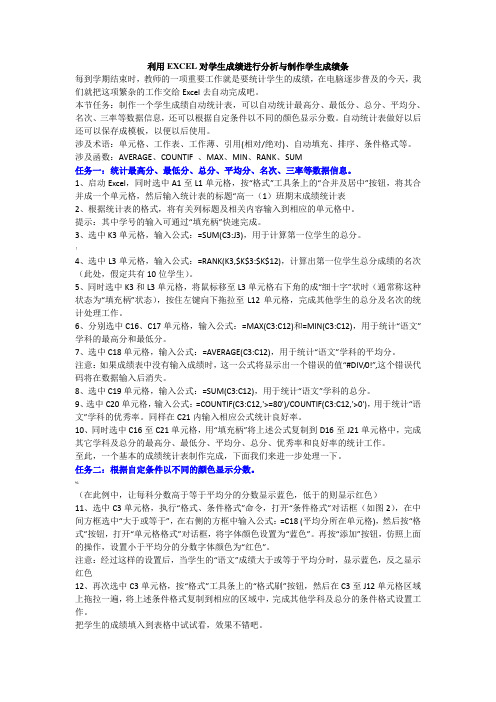
利用EXCEL对学生成绩进行分析与制作学生成绩条每到学期结束时,教师的一项重要工作就是要统计学生的成绩,在电脑逐步普及的今天,我们就把这项繁杂的工作交给Excel去自动完成吧。
本节任务:制作一个学生成绩自动统计表,可以自动统计最高分、最低分、总分、平均分、名次、三率等数据信息,还可以根据自定条件以不同的颜色显示分数。
自动统计表做好以后还可以保存成模板,以便以后使用。
涉及术语:单元格、工作表、工作薄、引用(相对/绝对)、自动填充、排序、条件格式等。
涉及函数:AVERAGE、COUNTIF 、MAX、MIN、RANK、SUM任务一:统计最高分、最低分、总分、平均分、名次、三率等数据信息。
1、启动Excel,同时选中A1至L1单元格,按“格式”工具条上的“合并及居中”按钮,将其合并成一个单元格,然后输入统计表的标题“高一(1)班期末成绩统计表2、根据统计表的格式,将有关列标题及相关内容输入到相应的单元格中。
提示:其中学号的输入可通过“填充柄”快速完成。
3、选中K3单元格,输入公式:=SUM(C3:J3),用于计算第一位学生的总分。
!4、选中L3单元格,输入公式:=RANK(K3,$K$3:$K$12),计算出第一位学生总分成绩的名次(此处,假定共有10位学生)。
5、同时选中K3和L3单元格,将鼠标移至L3单元格右下角的成“细十字”状时(通常称这种状态为“填充柄”状态),按住左键向下拖拉至L12单元格,完成其他学生的总分及名次的统计处理工作。
6、分别选中C16、C17单元格,输入公式:=MAX(C3:C12)和=MIN(C3:C12),用于统计“语文”学科的最高分和最低分。
7、选中C18单元格,输入公式:=AVERAGE(C3:C12),用于统计“语文”学科的平均分。
注意:如果成绩表中没有输入成绩时,这一公式将显示出一个错误的值“#DIV/0!”,这个错误代码将在数据输入后消失。
8、选中C19单元格,输入公式:=SUM(C3:C12),用于统计“语文”学科的总分。
学生成绩综合统计表
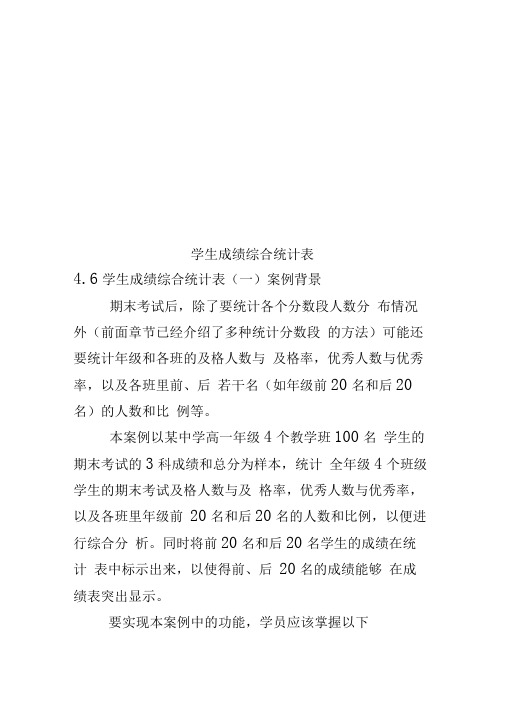
学生成绩综合统计表4.6学生成绩综合统计表(一)案例背景期末考试后,除了要统计各个分数段人数分布情况外(前面章节已经介绍了多种统计分数段的方法)可能还要统计年级和各班的及格人数与及格率,优秀人数与优秀率,以及各班里前、后若干名(如年级前20名和后20名)的人数和比例等。
本案例以某中学高一年级4个教学班100名学生的期末考试的3科成绩和总分为样本,统计全年级4个班级学生的期末考试及格人数与及格率,优秀人数与优秀率,以及各班里年级前20名和后20名的人数和比例,以便进行综合分析。
同时将前20名和后20名学生的成绩在统计表中标示出来,以使得前、后20名的成绩能够在成绩表突出显示。
要实现本案例中的功能,学员应该掌握以下EXCEL技术点•基础知识条件格式•函数应用ISNUMBER函数SUM函数,LARGE 函数,SMALL函数•综合应用函数嵌套数组公式。
最总效果展示461创建原始数据表Step 1创建工作簿、重名工作表创建工作簿“综合统计表.xls”,然后将工作表重命名为"统计表”,删除多余工作表。
Step2输入原始成绩①在单元格A49输入表格标题:“高一年级期末考试成绩统计表”,选择你好单元格区域A49:G49,单击“合并及居中”按钮,字体、字型、字号设置为黑体加粗16号。
②在单元格区域A50: G50输入字段名:“班级”,“学号”,“姓名”,“语文”,“数学“,“英语”和“总分“。
③在单元格区域A51 : F150输入全年级4个班100名学生的“语文”,“数学“,“英语”成绩④在单元格G51输入公式:“ =SUM(D51:F51) ”, 然后按键确认,计算出第一个学生的“总分”。
⑤选中单元格G51,双击单元格G51右下角的填充柄即可完成其余学生“总分”的统计工作。
⑥选中单元格区域A50:G150,按图2样式设置边框,添加底纹,文本居中显示462统计及格人数与及格率Step 1创建统计表框架在单元格区域A1:J9按图3样式输入“高一年级各班及格人数与及格率统计表”框架信息。
学生成绩统计分析表模板(平时成绩占20%或0%)
据。
所有班级考试人数合计
பைடு நூலகம்
所有班级总评平均分
所有班级标准差
70-79
60-69 不及格 总计
0 70-79
0 60-69
0 不及格
序号 平时成绩 期末成绩 总评
人数统计
本班平时成绩人 数
本班考试人数
平均分
本班总评平均 分
标准差
S
n
1 1
n
(X 1
i
X)2
S
1 n
n
1
(X
i
X
)2
本班标准差
本班分数段
90以上
80-89
1
0.8
0.6
0.4
0.2 0
0 90以上
0 80-89
0%,期末成绩占80%;平时成绩满分100分制或20分制 等于期末成绩)及其它相关数据,并绘制本班成绩分
学生考试成绩统计表格操作
学生考试成绩统计表格操作概述本文档旨在介绍如何操作学生考试成绩统计表格。
通过学会使用这些操作,您将能够方便地统计和分析学生的考试成绩,从而更好地了解各个学生的表现。
步骤1. 打开表格首先,打开学生考试成绩统计表格。
您可以通过双击文件图标或使用电子表格软件的“文件”菜单中的“打开”选项来打开表格文件。
2. 导入数据在表格打开后,您需要将学生成绩数据导入到表格中。
您可以使用电子表格软件的“导入”功能,选择正确的数据文件,然后按照提示进行操作。
确保导入的数据与表格的格式相匹配。
3. 设定表格格式在导入数据后,您可能需要调整表格的格式以适应您的需求。
您可以设置首行为表头、调整列宽、设置字体样式等。
通过设置合适的格式,您将能够更好地查看和分析学生成绩数据。
4. 统计总分和平均分根据您的需求,您可以使用电子表格软件的公式功能来计算学生的总分和平均分。
确保在合适的单元格中输入正确的公式,将学生每个科目的分数相加或求平均值,并将结果显示在相应的单元格中。
5. 排序和筛选数据如果您需要按照特定的条件对学生成绩进行排序或筛选,您可以使用电子表格软件提供的排序和筛选功能。
根据您的需要,选择合适的排序方式或筛选条件,然后应用到相应的数据列或行中。
6. 创建图表通过将学生成绩数据以图表的形式呈现,您可以更直观地了解学生的表现。
使用电子表格软件中的图表工具,选择合适的图表类型(如柱状图、折线图等),并根据需要设定图表的数据源和样式。
7. 保存并分享最后,确保及时保存您的工作。
使用电子表格软件的“文件”菜单中的“保存”选项将更改应用到表格文件中。
如果需要与他人共享您的工作成果,您可以将表格文件保存为常见的文件格式(如Excel、PDF等)并发送给需要的人。
结论通过按照上述步骤操作学生考试成绩统计表格,您将能够高效地统计、分析和呈现学生的考试成绩数据。
祝您使用愉快!。
用EXCEL轻松处理学生成绩
用EXCEL轻松处理学生成绩期末考试结束后,主任要求班主任自已统计本班成绩,尽快上报教导处。
流程包括录入各科成绩→计算总分、平均分并排定名次→统计各科分数段人数、及格率、优秀率及综合指数→打印各种统计报表→制作各科统计分析图表等。
有了EXCEL,我们可用不着躬着身、驼着背、拿着计算器一个一个算着学生的成绩了!我迅速地打开电脑,启动EXCEL2000,录入学生的考试成绩,如图1所示。
然后在J2单元格处输入公式"=sum(c2:i2)",然后拖动填充柄向下填充,便得到了每人的总分。
接着在k2单元格处输入公式"=average(c2:i2)",然后拖动填充柄向下填充,便得到了每人的平均分。
图1平均分只需保留一位小数,多了没用。
所以选中第k列,用鼠标右键单击,从弹出的快捷菜单中选"设置单元格格式(F)…",如图2所示,在数字标签中选中"数值",小数位数设置为1位。
图2下面按总分给学生排出名次。
在L2单元格处输入公式"RANK(J2,J$2:J$77,0)",然后拖动填充柄向下填充,即可得到每人在班中的名次(请参考图1)。
说明:此处排名次用到了RANK函数,它的语法为:RANK(number,ref,order)其中number为需要找到排位的数字。
Ref为包含一组数字的数组或引用。
Ref 中的非数值型参数将被忽略。
Order为一数字,指明排位的方式。
·如果 order 为 0 或省略,Microsoft Excel 将 ref 当作按降序排列的数据清单进行排位。
·如果 order 不为零,Microsoft Excel 将 ref 当作按升序排列的数据清单进行排位。
最后,单击L1单元格,然后在“工具”菜单中选“排序”->“升序”,即可按照名次顺序显示各学生成绩。
另外,我们还希望把不及格的学科突出显示,最好用红色显示。
用图表分析学生成绩表
最高分和最低分
最高分
记录学生成绩中的最高分数,可以了解学生在整个班级中的 表现。
最低分
记录学生成绩中的最低分数,可以了解班级中表现最差的学 生。
平均分和标准差
平均分
所有学生成绩的总和除以人数,反映 班级整体平均水平。
标准差
衡量数据分散程度的统计量,标准差 较小说明数据较为集中,标准差较大 说明数据较为离散。
03
成绩等级分布
A级学生人数
A级学生人数:15人 占比:30%
分析:A级学生人数相对较多,表明大部分学生的学习表现较好,但也有提升空ห้องสมุดไป่ตู้。
B级学生人数
B级学生人数:20人 占比:40%
分析:B级学生人数较多,表明大部分学生处于中等水平,需要加强学习方法和策略的指导。
C级学生人数
C级学生人数:10人
学习方法
学习方法的有效性
通过对比不同学生的学习方法,可以评估其有效性,进而帮助学 生找到适合自己的学习方法。
学习方法的调整
根据成绩的变化,可以指导学生适时调整学习方法,以提高学习效 率。
学习方法与成绩的关系
通过数据图表,可以分析学习方法与成绩之间的关联性,从而了解 学习方法对学生成绩的影响程度。
教师授课质量
学生成绩图表展示
柱状图展示各科目平均分
总结词:直观对比
详细描述:使用柱状图可以直观地展示各科目平均分,便于比较不同科目之间的 成绩差异。通过柱状图,学生和教师可以快速了解哪些科目表现较好,哪些科目 需要加强。
饼图展示各等级学生占比
总结词:占比清晰
详细描述:使用饼图可以清晰地展示各等级学生占比,如优秀、良好、中等、及格和不及格的比例。这种图表有助于了解学 生在班级中的整体表现分布情况。
- 1、下载文档前请自行甄别文档内容的完整性,平台不提供额外的编辑、内容补充、找答案等附加服务。
- 2、"仅部分预览"的文档,不可在线预览部分如存在完整性等问题,可反馈申请退款(可完整预览的文档不适用该条件!)。
- 3、如文档侵犯您的权益,请联系客服反馈,我们会尽快为您处理(人工客服工作时间:9:00-18:30)。
技能训练教案
训练课题:学生成绩计算和制作学生成绩图表
●理论分析
在学校,经常会对学生进行学科上的考核,根据考核结果来随时掌握他们最近一段时期的学习状况,是否有进步,或者学习遇到困难了,产生“滑坡”现象;还有就是根据学生的考试成绩,科任老师可以从试卷上分析在教学过程中,哪些内容学生不易掌握,从而更有效的向老师们提供了一个很好的反馈平台。
但是,如何才能有效地使用计算机来为老师们服务呢,这节课就是解决这个问题的。
●训练目标
●知识目标:
1.了解excel中常用函数的作用;
2.了解excel中图表的作用;
3.了解excel中基本格式编排的技巧和方法。
●技能目标:
1.掌握excel中常用函数的用法;
2.熟练掌握excel中图表的生成。
3. 熟练掌握excel中基本格式编排的技巧和方法。
●情感目标:
在教学中不断激发并强化学生的学习兴趣,并引导他们逐渐将兴趣转化为稳定的学习动机,以使他们树立自信心,增强克服困难的意志,认
识到自己学习的优势与不足,乐于与他人合作,养成和谐和健康向上的品格。
●教学方法
1.讲授法;
2.练习法。
●训练过程(以项目式或任务式为主)
●项目设计:
新建EXCEL;
建立涵盖学生中期成绩表格;
在EXCEL中录入学生成绩;
使用基本函数计算学生总成绩、平均成绩、最高分、最低分;
对表格进行基本排版;
针对学生成绩表,生成图表。
●项目实施:
一、新建EXCEL
二、建立涵盖学生中期成绩表格
三、在EXCEL中录入学生成绩
四、使用基本函数计算学生总成绩、平均成绩、最高分、最低分
1. 使用SUM基本函数计算学生总成绩
1)单击要输入求和结果的单元格I3,如下图所示:
2)单击工具栏上“自动求和”,如下图所示:
3)鼠标选择数据区域
4)按回车键结束:
5)使用填充柄工具自动计算其他所有学生成绩之和:
2. 使用A VERRAGE基本函数计算学生平均成绩
方法与自动求和一样。
只是将SUM函数,换为A VERRAGE。
3. 使用MAX基本函数计算学生最高成绩
方法与自动求和一样。
只是将SUM函数,换为MAX。
4. 使用MIN基本函数计算学生最低成绩
方法与自动求和一样。
只是将SUM函数,换为MIN。
五、对表格进行基本排版
1.设置边框线条和颜色,如下图所示:
2.设置表格填充颜色,如下图所示:
六、针对学生成绩表,生成图表
1.单击工具栏上的“图表”按钮,弹出如下对话框:
2.根据图表向导,选择柱形图—三维簇状图,单击下一步:
3.选择数据区域:
4.完成第三步,填写标题,如下图所示:
●项目应用:
可应用于公司员工工资、企业销售额等等的统计。
●项目效果:
●学生达标情况:●教学反思:。
